Saat ini kita tidak perlu lagi datang ke travel agent atau bahkan datang ke bandara jika ingin membeli tiket pesawat. Hanya dengan menggunakan aplikasi di smartphone, kita sudah bisa membeli tiket pesawat sambil tiduran di rumah.
Salah satu aplikasi yang paling banyak digunakan untuk membeli tiket pesawat saat ini adalah Traveloka. Aplikasi ini memungkinakan kita untuk membeli tiket pesawat dari berbagai maskapai sekaligus. Kita juga bisa membeli berbagai penerbangan ke seluruh dunia dari aplikasi ini.
Nah buat kamu yang baru pertama kali ingin mencoba naik pesawat, di sini saya akan membagikan langkah-langkah mudah untuk membeli tiket pesawat di aplikasi Traveloka. Caranya gampang banget dan gampang diikuti oleh siapapun. Berikut langkah-langkahnya.
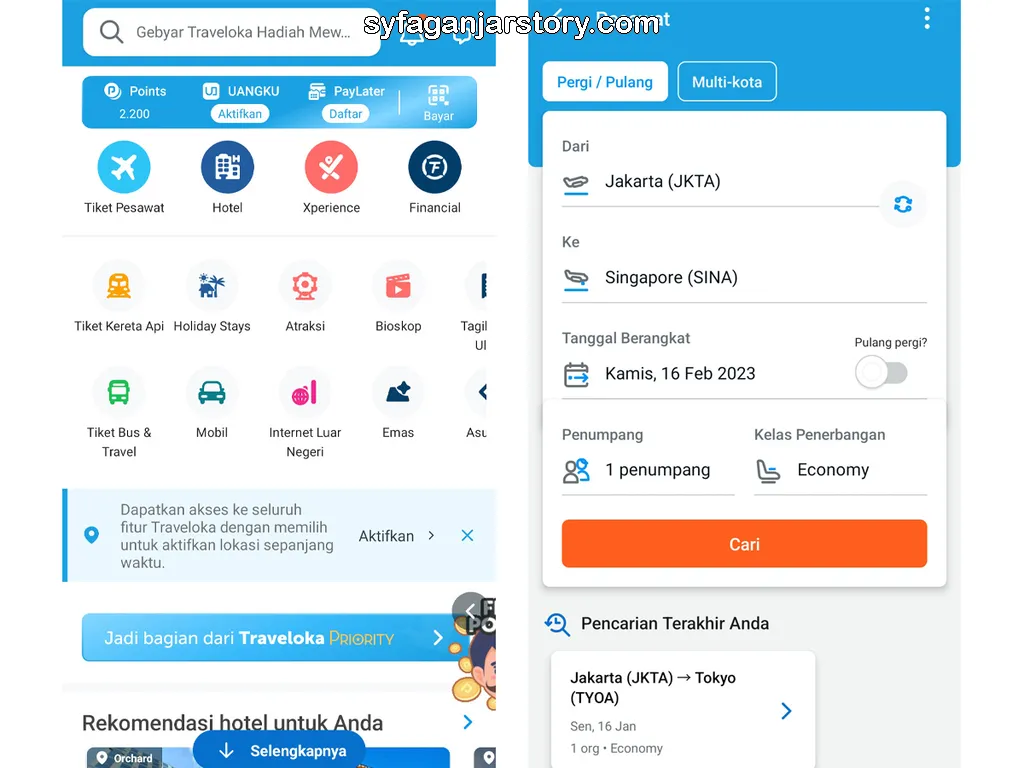
Pertama-tama, silakan download dan install aplikasi Traveloka dari Play Store ataupun App Store. Kita juga bisa membukanya melalui websitenya langsung karena langkah-langkah pembelian tiket pesawatnya tidak jauh berbeda dengan aplikasi.
Langkah selanjutnya silakan buka aplikasinya lalu lakukan pendaftaran. Silakan isi data-data yang dibutuhkan untuk pendaftaran seperti alamat email, nomor handphone dan lainnya. Jika sudah mendaftar, silakan login ke Traveloka lalu pilih menu "Tiket Pesawat"
Selanjutnya silakan masukkan kota keberangkatan dan kota tujuan. Sebagai contoh di sini saya memasukkan Jakarta sebagai kota keberangkatan dan Singapura sebagai kota tujuan.
Selanjutnya silakan masukkan tanggal keberangkatan kita. Jika kita ingin memesan tiket untuk pergi dan pulang secara sekaligus, maka silakan aktifkan opsi "Kembali". Tapi jika ingin tiket untuk satu kali perjalanan saja, maka kita bisa mengabaikan opsi tersebut.
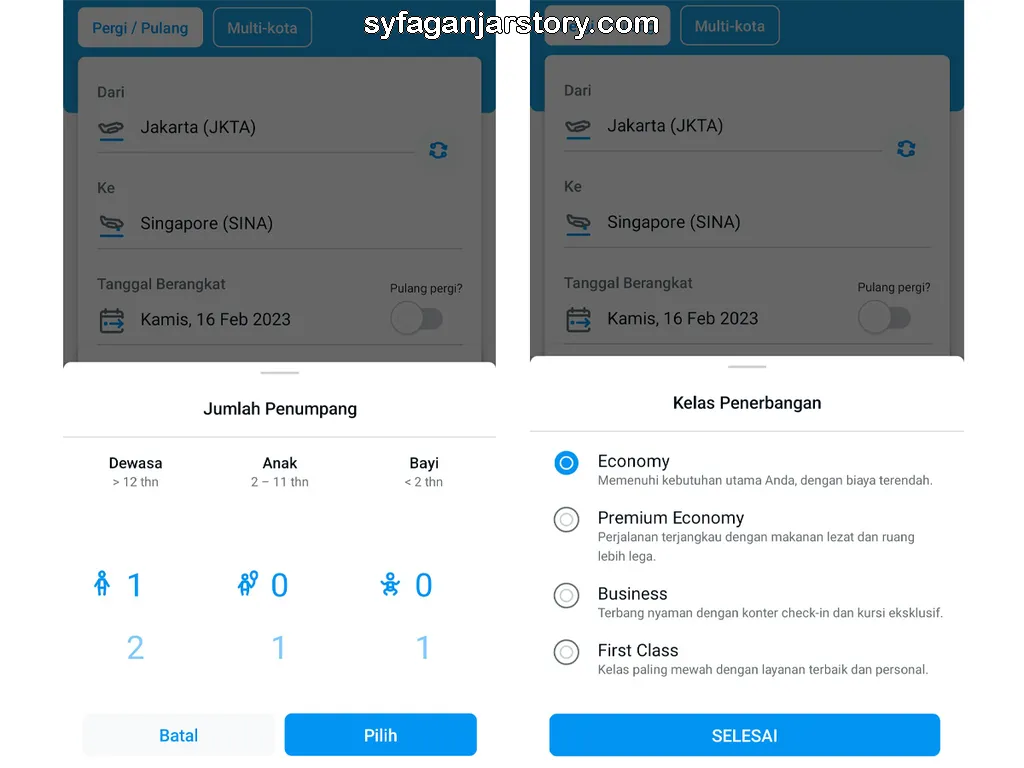
Kemudian masukkan jumlah penumpang yang akan membeli tiket. penumpang ini dibagi menjadi 3 kategori yaitu dewasa (di atas 12 tahun), anak-anak (2-11 tahun), dan bayi (di bawah 2 tahun). Silakan masukkan jumlahnya sesuai dengan masing-masing usianya.
Pilih kelas penerbangan yang ingin kita beli. Terdapat empat kelas penerbangan yang bisa dipilih, yaitu ekonomi, premium ekonomi, bisnis, dan first class. Jika semua datanya sudah benar, silakan klik tombol "Cari".
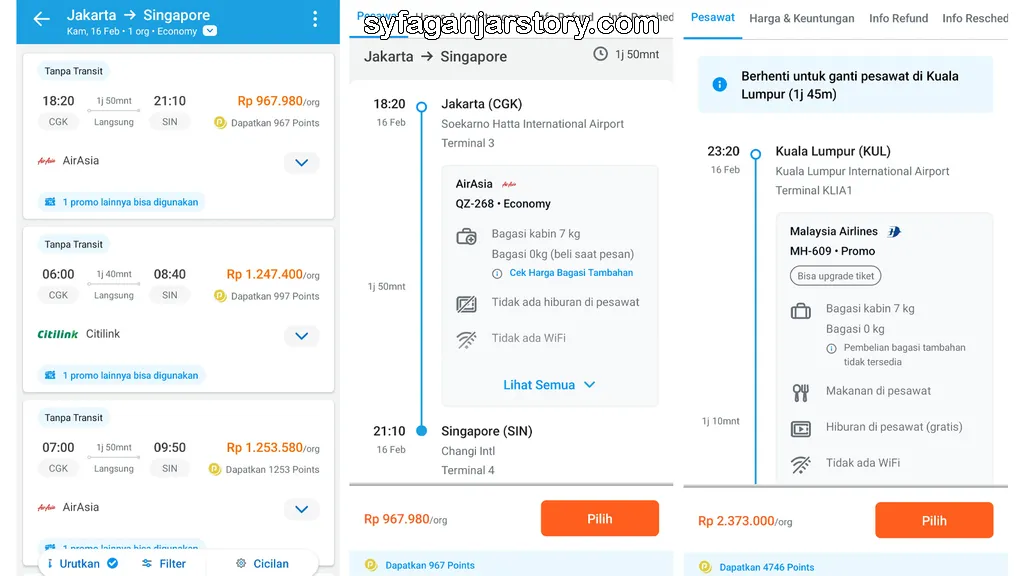
Di layar selanjutnya akan muncul pilihan penerbangan beserta dengan harganya. Biasanya daftar penerbangan tersebut diurutkan dari harga yang paling murah. Berikut adalah beberapa informasi yang biasanya ada di halaman tersebut:
Jika kita menggunakan penerbangan langsung, hanya ada satu nama maskapai yang dicantumkan. Tapi jika menggunakan penerbangan sambungan, maka nama-nama maskapai lainnya juga akan dicantumkan di sini.
Di sini akan dicantumkan waktu penerbangan, waktu kedatangan, dan durasi penerbangannya. Jika penerbangannya melewati tengah malam, maka akan ada keterangan "+1 hari" yang menandakan bahwa kita akan mendarat di hari selanjutnya.
Untuk penerbangan langsung dari bandara keberangkatan dan bandara tujuan, akan tertera keterangan "langsung". Sedangkan jika kita transit di bandara lain terlebih dahulu, maka akan ada keterangan berapa kali transitnya, seperti "1 stop", "2 stop", dan seterusnya.
Jika ingin mengetahui penerbangan tersebut transit di mana saja, silakan klik simbol tanda panah ke bawah. nantinya akan dimunculkan informasi yang lebih detail mengenai penerbangan tersebut seperti bandara transit, jam transit, dan kode penerbangannya.
Selanjutnya ada kode IATA bandara keberangkatan dan kedatangan. Kode tersebut terdiri dari 3 huruf. Sebagai contoh penerbangan di atas, bandara Soekarno-Hatta memiliki kode CGK dan bandara Changi memiliki kode SIN.
Jika di penerbangan tersebut ada simbol koper, artinya kita diberikan jatah bagasi tercatat. Jika tidak ada, maka kita hanya dapat jatah bagasi kabin. Untuk mengetahui berat bagasi yang dialokasikan, silakan klik simbol tanda panah ke bawah.
Jika kita melihat ada simbol sendok dan garpu, maka di penerbangan tersebut kita juga akan diberikan makan secara gratis. Jumlah makanan yang kita dapat biasanya tergantung dari durasi penerbangannya.
Untuk bagian "Points", iniadalah bentuk program loyalitas yang diberikan kepada para pengguna setia Traveloka. Jadi setiap kali kita membeli tiket atau yang lainnya lewat Traveloka, maka kita akan mendapatkan sejumlah point.
Nah jika point-nya sudah banyak, nanti bisa kita tukarkan dengan tiket pesawat, hotel, dan lainnya. Point tersebut juga bisa dijadikan potongan harga untuk pembelian kita selanjutnya.
Nah jika kita ingin mengetahui informasi lainnya mengenai penerbangan yang akan kita pilih tersebut, silakan klik simbol tanda panah ke bawah. Nantinya kita bisa melihat informasi tambahan berupa kode penerbangan, tipe pesawat, fasilitas di dalam pesawat, dan lainnya.
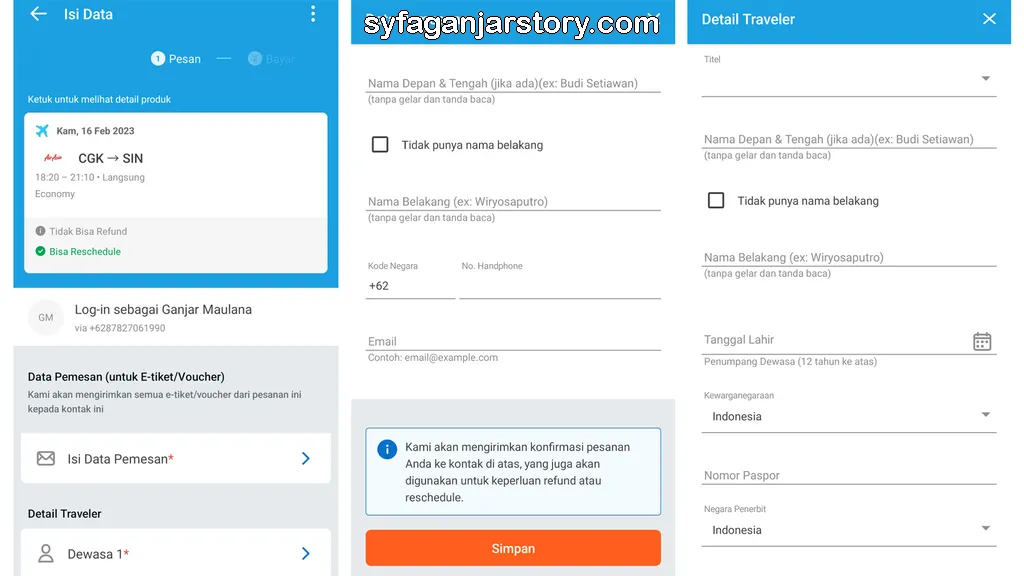
Jika sudah ada penerbangan yang sesuai dengan keinginan kita, silakan klik di penerbangan tersebut. Selanjutnya terdapat dua data yang harus kita isi, yaitu data pemesan dan juga data traveler yang akan menggunakan tiket tersebut.
Untuk data pemesan, kita bisa memasukkan data kita sebagai orang yang memesan meskipun bukan kita yang akan menggunakan tiketnya. Data yang diperlukan adalah nama depan, nama belakang, nomor handphone, dan alamat email.
Sedangkan untuk data traveler, kita harus mengisinya dengan data orang yang akan menggunakan tiketnya, entah itu kita sendiri atau orang lain. Nah berikut adalah data-data yang harus diisinya:
Kita harus mengisi semua data tersebut dengan benar karena beberapa maskapai biasanya tidak menerima perubahan data setelah tiket dipesan. Selain itu untuk penerbangan internasional, pastikan paspor kita tidak habis masa berlakunya dalam waktu 6 bulan ke depan.
Jika sudah diisi semua, silakan klik tombol "Lanjutkan". Di halaman selanjutnya, silakan periksa kembali data yang sudah dimasukkan tersebut. Jika ada data yang salah, maka kita bisa memperbaikinya terlebih dahulu di sini.

Masih di halaman yang sama, kita juga akan ditawarkan untuk membeli bagasi tercatat. Jika penerbangan kita hanya memberikan jatah bagasi kabin maka kita bisa membeli jatah bagasi tercatat di sini. Jika tidak ingin membelinya, maka lewati saja bagian ini.
Selanjutnya kita juga akan ditawari berbagai macam asuransi untuk melindungi perjalanan kita seperti asuransi perjalanan, asuransi keterlambatan, dan perlindungan barang hilang. Silakan pilih jika ada yang ingin dibeli atau abaikan jika tidak ada. Setelah itu, silakan klik tombol "Lanjut Ke Pembayaran".
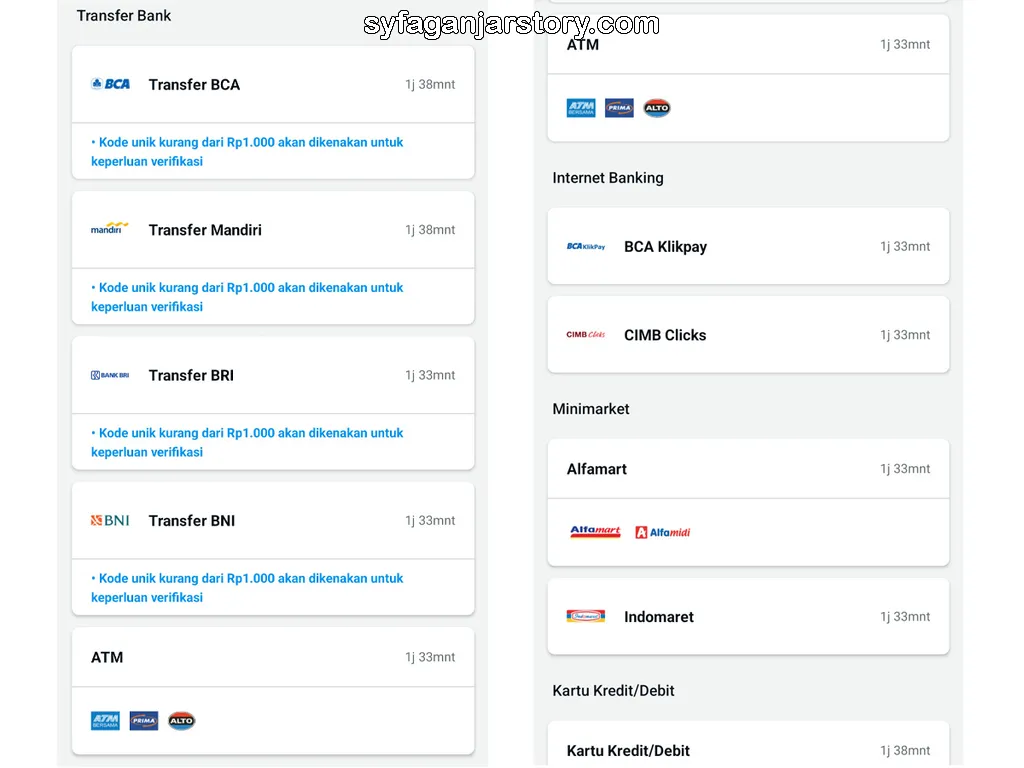
Di halaman ini kita bisa memilih metode pembayaran yang ingin kita gunakan. Metode pembayaran yang didukung di antaranya adalah kartu kredit, kartu debit, transfer bank, ATM, Indomaret, Alfamart, CIMB Clicks, BCA Klikpay, dan LinkAja. Kita juga bisa membayarnya secara penuh atau diangsur dengan cicilan.
Jika kita mempunyai kupon diskon, silakan aktifkan fitur "Tambahkan Kupon" lalu masukkan kodenya dan klik "Gunakan Kupon". Kita juga bisa menukan Points Traveloka yang sudah kita punya dengan mengklik tombol "Redeem"
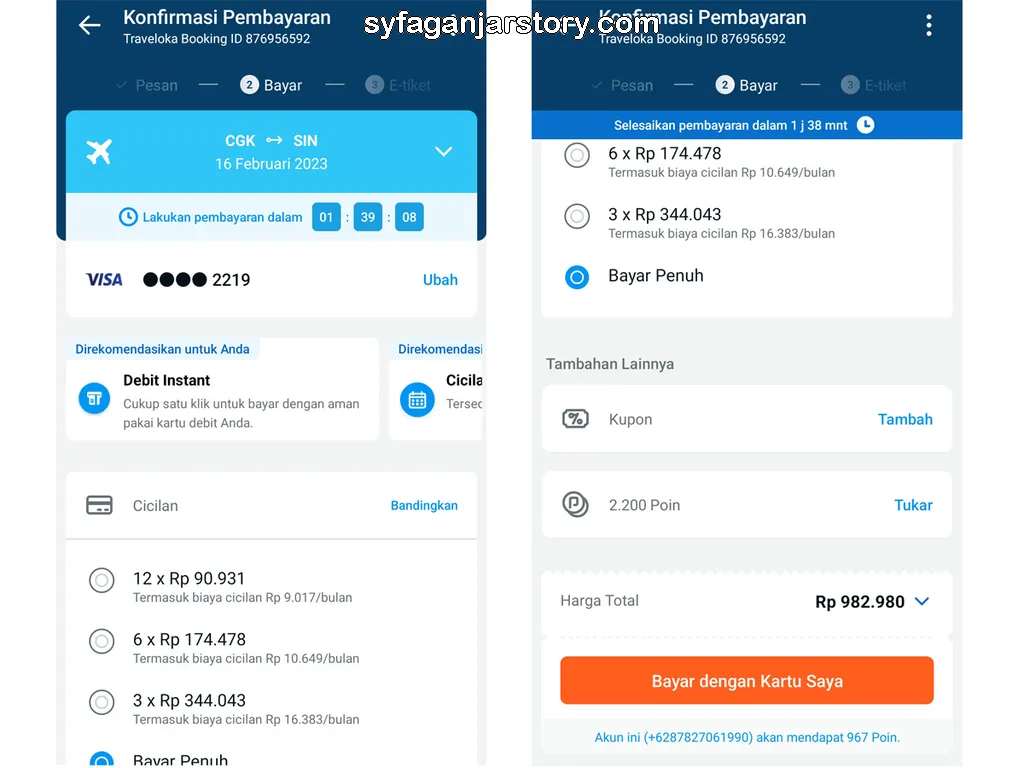
Jika sudah memilih semuanya, silakan lihat kembali rincian harga yang harus dibayar. Jika sudah benar semua, silakan klik tombol "Bayar Sekarang". Selanjutnya silakan lakukan pembayaran sesuai dengan metode yang sudah kita pilih.
Silakan lakukan pembayaran sesuai dengan waktu yang sudah ditentukan, biasanya sih sekitar 1 jam 30 menit. Jika kita melewati batas waktu itu, maka tiket kita akan dibatalkan dan kita harus mengulang kembali proses pembeliannya dari awal.
Jika sudah melakukan pembayaran maka kita akan mendapatkan konfirmasi bahwa pemesanan kita sudah berhasil. Selanjutnya tiket penerbangan yang kita beli akan dikirimkan ke email yang sudah kita cantumkan sebelumnya.
Selain lewat email, tiket penerbangan tersebut juga bisa kita lihat di aplikasi Traveloka pada bagian "Pesanan". Tiket tersebut di email atau aplikasi tersebut sebenarnya tidak perlu dicetak. Namun agar lebih aman, kita bisa mencetak tiket tersebut.
Setelah mendapatkan tiket, kita hanya perlu mempersiapkan diri sampai hari penerbangan tiba. Kalau mau tahu apa saja persiapan yang harus dilakukan, silakan baca di artikel cara naik pesawat untuk pemula yang pernah kami tulis sebelumnya.
O iya jangan lupa juga untuk memantau email dan aplikasi Traveloka. Biasanya sering ada informasi yang dikirimkan maskapai ke calon penumpangnya, seperti perubahan jam, perubahan hari, atau bahkan pembatalan penerbangan.

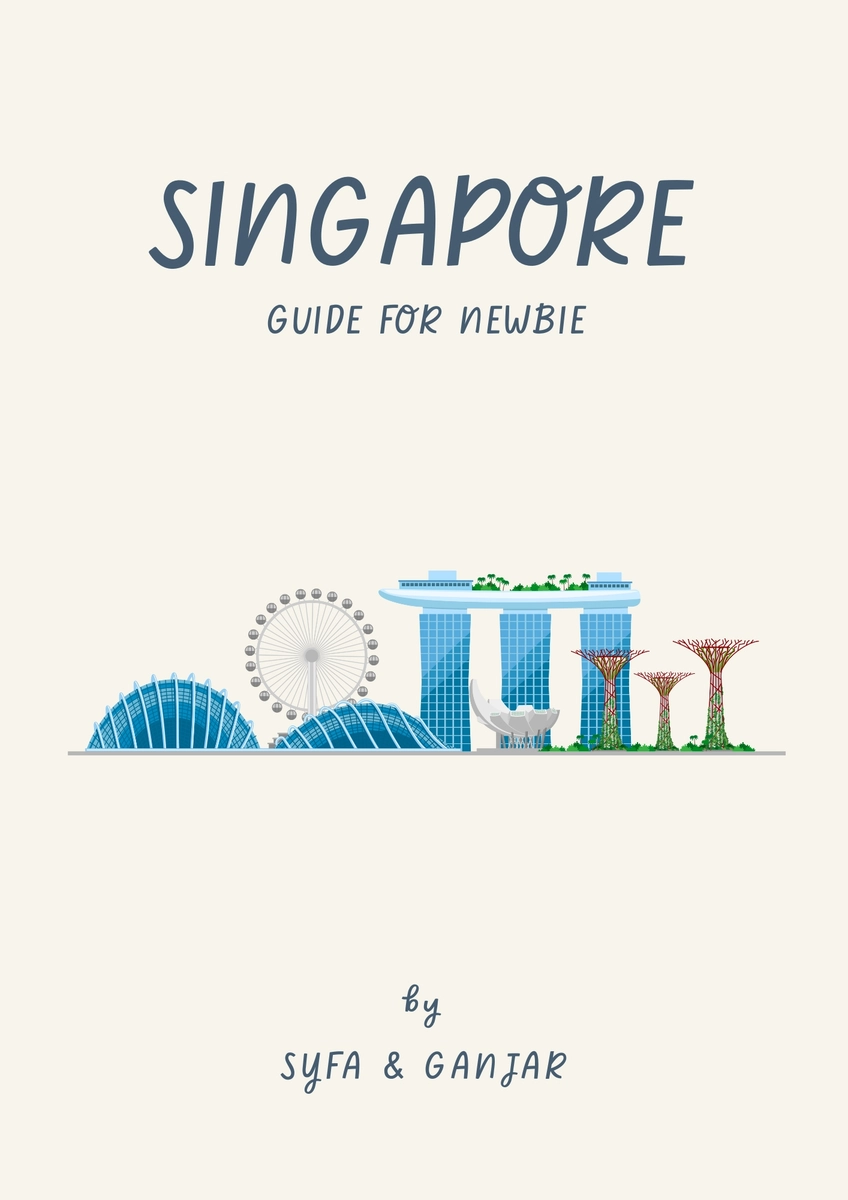
Apakah bisa booking tiket hanya buat anak2 doank??
Bagaimana cara booking tiket hanya buat 1 anak umur 7 tahun???
Hi Kak Rambe, Sepengetahuan kami jika ingin memesan tiket untuk anak-anak saja harus menghubungi maskapainya langsung karena terdapat beberapa syarat yang harus dipenuhi